Как установить приложение кинопоиск на телевизор сони
«Кинопоиск» — один из крупнейших отечественных сервисов, посвящённых кино. Кроме объёмной базы данных о фильмах, актёрах, сборах и другой сопутствующей информации. Кинопоиск с 2018 года предлагает своим пользователям обширный онлайн-кинотеатр с тысячами фильмов, мультфильмов и сериалов, включая редкие и эксклюзивные проекты. Наслаждаться всем богатством видеоконтента лучше всего на большом экране вашего ТВ, вот почему многие пользователи хотят установить приложение Кинопоиск на своём телевизоре. Как это сделать, и какие шаги для этого понадобятся – расскажем в вашем материале.
Что нужно знать о функционале сервиса Кинопоиск?
На сайте представлена различная информация о мире кино, включая сведения о фильме, трейлеры, посты, обои. Пользователи ресурса могут ставить оценки фильму, писать рецензии на кинокартины, добавлять их в ожидаемые, покупать билеты для посещения картины в кинотеатре и многое другое.
Кроме разнообразной информации о кинокартинах, актёрах и известных событиях в мире кино функционал сервиса с 2018 года стал представлять возможности онлайн кинотеатра. Доступны для просмотра различные фильмы, телесериалы, мультфильмы и телепередачи в формате онлайн, как по подписке, так и за отдельную плату. Заплатив определённую сумму, вы получаете лучший мировой видеоконтент в отличном качестве видео и звука, который можете смотреть как на вашем телевизоре со Смарт ТВ, так и на смартфонах, игровых консолях и других устройствах.
Желая установить приложение для просмотра видео от «Кинопоиск» под названием «КиноПоиск HD» многие владельцы телевизоров сталкиваются с определёнными трудностями. Для их решения мы представим ниже подробную процедуру установки приложения «Кинопоиск» на ваш телевизор.
Требования к телевизору для установки приложения «Кинопоиск»
Далеко не каждый ТВ-приёмник подойдёт для работы с приложением «Кинопоиск». В частности, имеются следующие требования для различных моделей ТВ-устройств:
- Телевизоры Самсунг должны поддерживать функционал Смарт ТВ. Устройство не должно быть выпущено ранее 2013 года, объём памяти должен быть более 4 Мб. Платформа - Tizen 15-17 или как альтернатива Orsay 13-15;
- Телевизоры LG должны поддерживать функционал Смарт ТВ. Платформа – WebOS 1-4;
- Телевизоры, работающие на базе ОС Андроид должны иметь операционную систему не ниже Андроид 5.0. Устройства должны быть выпущены не ранее 2015 года;
- Телевизоры на базе Apple TV должны работать на базе ОС 12.0 или выше, и принадлежать к поколению 4 или выше.
Если ваш телевизор соответствует данным требованиям, тогда можно переходить непосредственно к установке приложения «Кинопоиск HD» на вашем ТВ.
Как подключить Кинопоиск на телевизоре
Общая процедура инсталляции приложения «Кинопоиск» на ТВ довольно проста и заключается в следующем:
Проблемы с работой приложения «Кинопоиск» на телевизоре
В ходе запуска и работы с приложением «Кинопоиск» на ТВ вы можете столкнуться с различными трудностями. В частности:
- Приложение «Кинопоиск» может отсутствовать в цифровом магазине вашего ТВ . Если вы запускаете цифровой магазин вашего ТВ, и с помощью поисковой строки ищете и не можете найти данное приложение, тогда, вероятно, ваш телевизор просто не соответствует требованиям приложения, которые мы привели выше. Телевизор может быть устаревшей модели или работать на архаичной операционной системе. В этом случае эффективных решения не существует. Можно попытаться скачать apk-файл приложения в память телевизора и запустить его оттуда, но, скорее всего, вы получите отказ в установке;
- Приложение было загружено, но установить невозможно . В этом случае причина может быть в общем сбое работе устройства. Попробуйте полностью перезагрузить ваш ТВ, и если это не помогло, попробуйте скачать приложение «Кинопоиск HD» заново;
Заключение
В нашем материале мы подробно разобрали шаги, позволяющие запустить приложение Кинопоиск на вашем телевизоре, а также перечислили причины, по которым приложение может не работать на вашем устройстве. Поскольку методика установки и запуска приложения в целом похожа на различных устройствах, используйте описанный нами регламент для запуска приложения «Кинопоиск HD». Это позволит вам просматривать лучшие премьеры мирового кинопроката в отличном качестве и звуке, в полной мере использовав возможности большого экрана вашего ТВ.
Привязать телевизор к аккаунту можно одним из способов:
Откройте приложение Кинопоиск на телевизоре. Вы увидите окно с кодом, который нужен для привязки телевизора к аккаунту на Кинопоиске:
Введите код с экрана телевизора. Теперь приложение готово к использованию.Откройте приложение Кинопоиск на телевизоре, на экране появится инструкция и сам QR-код.
Откройте приложение Яндекс на телефоне.
Войдите в свой профиль Яндекса на телефоне, а затем нажмите значок , он находится в правой части поисковой строки. Если у вас нет аккаунта, зарегистрируйтесь.
Наведите камеру телефона на QR-код, изображенный на экране телевизора, чтобы войти в профиль. Примечание. Это способ подходит, если вы используете двухфакторную аутентификацию.Откройте приложение Кинопоиск на телевизоре, на экране появится инструкция и сам QR-код.
Откройте приложение Яндекс.Ключ на телефоне и войдите в свой профиль Яндекса. Если у вас нет аккаунта, зарегистрируйтесь, а затем включите двухфакторную аутентификацию.В нижней части экрана нажмите Войти по QR-коду .
Наведите камеру телефона на QR-код, изображенный на экране телевизора, чтобы войти в профиль.Привязать телевизор к аккаунту можно одним из способов:
Откройте приложение Кинопоиск на телевизоре. Вы увидите окно с кодом, который нужен для привязки телевизора к аккаунту на Кинопоиске:
Введите код с экрана телевизора. Теперь приложение готово к использованию.Откройте приложение Кинопоиск на телевизоре, на экране появится инструкция и сам QR-код.
Откройте приложение Яндекс на телефоне.
Войдите в свой профиль Яндекса на телефоне, а затем нажмите значок , он находится в правой части поисковой строки. Если у вас нет аккаунта, зарегистрируйтесь.
Наведите камеру телефона на QR-код, изображенный на экране телевизора, чтобы войти в профиль. Примечание. Это способ подходит, если вы используете двухфакторную аутентификацию.Откройте приложение Кинопоиск на телевизоре, на экране появится инструкция и сам QR-код.
Откройте приложение Яндекс.Ключ на телефоне и войдите в свой профиль Яндекса. Если у вас нет аккаунта, зарегистрируйтесь, а затем включите двухфакторную аутентификацию.В нижней части экрана нажмите Войти по QR-коду .
Наведите камеру телефона на QR-код, изображенный на экране телевизора, чтобы войти в профиль.Откройте приложение Кинопоиск на вашем телевизоре. Вы увидите окно с кодом, который нужен для привязки телевизора к аккаунту на Кинопоиске:
Откройте сайт Кинопоиска и авторизуйтесь. Если у вас нет аккаунта, зарегистрируйтесь. Введите код с экрана телевизора. Теперь приложение готово к использованию.Смена аккаунта
С помощью стрелок на пульте перейдите к значку профиля в правом верхнем углу.При следующем запуске приложения вам нужно заново привязать телевизор к аккаунту.
В каких странах доступно приложение
- Яндекс.ТВ
- Samsung, LG, Android TV
- Apple TV
Приложение доступно в России.
Если вы купили телевизор в России и привезли его, например, в Грузию, приложение работать не будет.
Приложение доступно в России, Беларуси и Казахстане.
Если вы купили телевизор, например, в России и привезли его в Грузию, приложение работать не будет.
Приложение можно установить во всех странах AppStore, кроме Украины. Но оформить подписку, купить или арендовать фильм вы сможете только в России, Австралии, Австрии, Азербайджане, Аргентине, Армении, Беларуси, Болгарии, Великобритании, Германии, Греции, Грузии, Израиле, Испании, Италии, Казахстане, Канаде, Киргизии, Молдове, Монголии, Польше, Румынии, США, Таджикистане, Туркменистане, Турции, Узбекистане, Финляндии, Франции, Чехии и Южной Корее.
Если вы оформили подписку в регионе, где она доступна, а потом уехали в страну, где оформить подписку нельзя, вы сможете посмотреть только фильмы с международными правами — например, советскую классику. Купленные или арендованные фильмы будут недоступны.

Здравствуйте! На телевизорах Sony модели KDL-50WF665 установлена операционная система Linux, для которой пока приложения КиноПоиска нет. Установить приложение на такие устройства не получится.
Пока мы не можем обещать приложение для TV на операционной системе Linux в ближайшем будущем, но и окончательно эту идею не отвергаем.
Мы поддерживаем работу приложения на устройствах Sony с ОС Android TV версии 5.1 или выше. На таких устройствах загрузить приложение можно из магазина приложений Google Play (Play Market).

Здравствуйте! На телевизорах Sony модели KDL-50WF665 установлена операционная система Linux, для которой пока приложения КиноПоиска нет. Установить приложение на такие устройства не получится.
Пока мы не можем обещать приложение для TV на операционной системе Linux в ближайшем будущем, но и окончательно эту идею не отвергаем.
Мы поддерживаем работу приложения на устройствах Sony с ОС Android TV версии 5.1 или выше. На таких устройствах загрузить приложение можно из магазина приложений Google Play (Play Market).
Присоединяюсь, пора бы уже и сделать приложение для телевизоров Sony

Когда получится установить приложение на Sony без Android TV?

Когда получится установить приложение на Sony без Android TV?
На телевизорах Sony без ОС Android TV установить приложение КиноПоиска не получится.
Вы можете смотреть фильмы и сериалы на КиноПоиске:
— на компьютере в браузере (мы поддерживаем Яндекс.Браузер, Google Chrome, Firefox, Opera, Edge и Safari последних версий);
— в мобильном приложении КиноПоиска для iOS 13.0+ и Android 6.0+;
— в приложении на телевизорах LG и Samsung с функцией Smart TV;
— в приложении на устройствах с Android TV 5.1 и выше;
— в приложении на PlayStation 4 с версией ОС 7.55 и выше;
— в приложении на Apple TV с tvOS 13.0 и выше;
— через Яндекс.Станцию или Яндекс.Модуль, подключенные к телевизору, монитору или проектору;
— через AirPlay на совместимых устройствах.
Другие платформы, технологии и браузеры мы сейчас не поддерживаем.

Огромная просьба, организуйте пожалуйста совместно с тех. поддержкой Sony добавление приложения приложение Кинопоиск HD на телевизоры с ОС Линукс!

Огромная просьба, организуйте пожалуйста совместно с тех. поддержкой Sony добавление приложения приложение Кинопоиск HD на телевизоры с ОС Линукс!
Тут тоже люди жалуются, глядишь соберем народ:

ТВ KDL-50W705B очень хотелось бы приложение кинопоиска. Купил бы подписку на амедиатеку, но смысла нет на ноутбуке смотреть
Подключить Activate Yandex Кинопоиск на телевизор очень просто. Просто следуйте шагам, которые описаны в данном гайде. Погнали!

Ввести код с телевизора
1. Войдите на главную страницу приложения KinoPoisk на вашем телевизоре.

2. На экране отобразится шестизначный код, который необходимо скопировать.
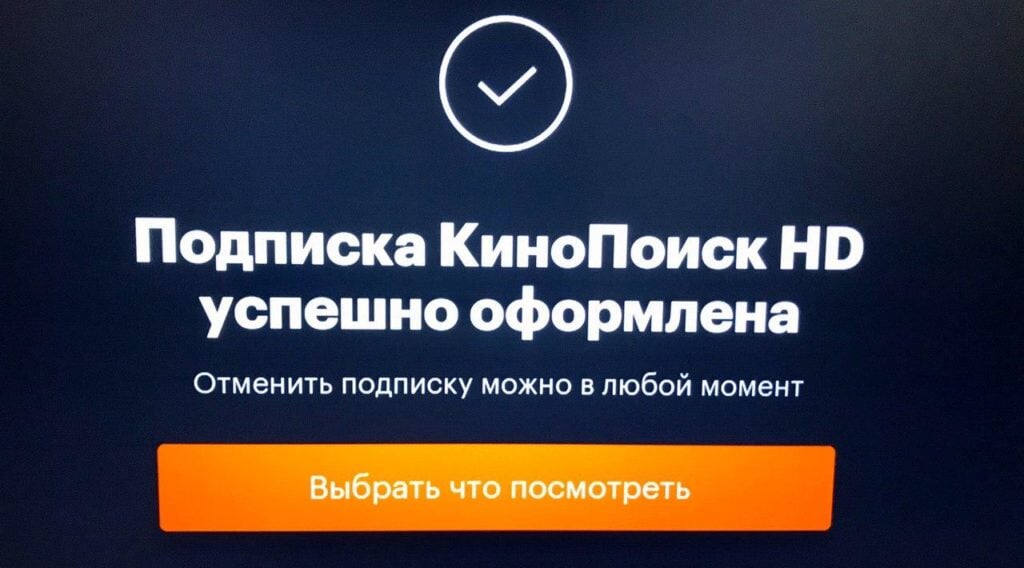
Второй способ

Мы используем учетную запись Яндекса для регистрации в Кинопоиске. Это очень удобно: с помощью одного аккаунта мы можем быстро войти во все сервисы Яндекса. Вам не нужно каждый раз вводить имя пользователя и пароль.
Подписавшись на «Кинопоиск», мы получим доступ к бонусам в других сервисах Яндекса.
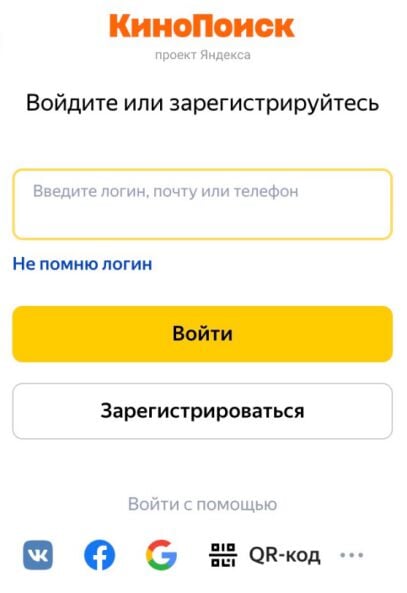
Если у нас уже есть учетная запись на Яндекс, например, на Yandex.Mail, используйте ее и для входа в Кинопоиск.На экране телевизора перейдите на главную страницу приложения «Кинопоиск».
Вы должны увидеть экран с уникальным шестизначным кодом.

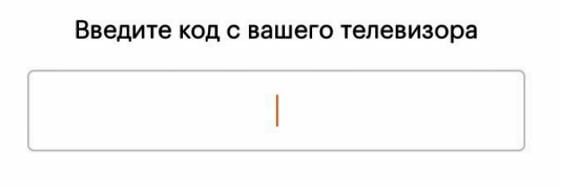
Если код введен правильно, вы получите уведомление об успешной синхронизации ваших устройств.Вместо того чтобы вводить код, можно также использовать QR-код, который появляется на экране телевизора. Будет автоматическое перенаправление и синхронизация. Для Apple TV процесс аналогичен, за исключением того, что код состоит из восьми цифр вместо шести.
Активация цифрового ТВ Кинопоиск на телевизорах Samsung и LG
Чтобы подключить телевизор и услуги с Яндексом, необходимо активировать приложение на телевизоре. Эксклюзивный контент можно просматривать на различных устройствах с Android TV, Smart TV и Apple TV. Перед подключением необходимо зарегистрироваться в сервисе и продолжить прямое подключение. После этого необходимо установить приложение на телевизор и активировать его.
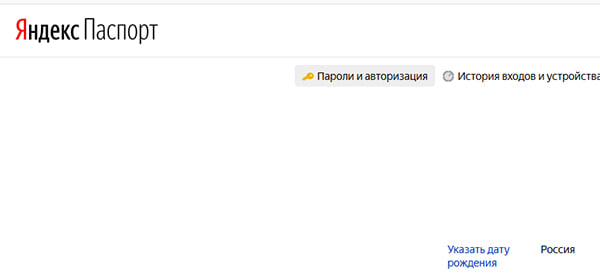
2. Затем откройте приложение на вашем телевизоре. На экране появится код, состоящий из нескольких цифр или символов;
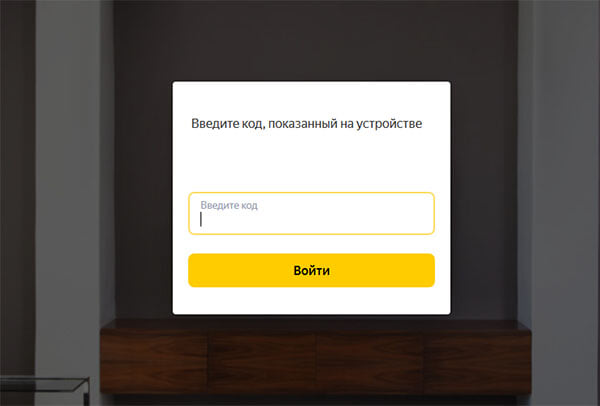
4. Введите код в формуляр и подтвердите его кнопкой «Login».

Этот раздел можно найти в Яндекс.Паспорте. Он называется «Подписки» и расположен в верхней части экрана.
Каким образом отвязать телевизор от сервиса Yandex
Сегодня вы можете найти много интересных предложений от телесервисов. Несколько месяцев бесплатных фильмов, телепередач и сериалов предлагаются в обмен на активную подписку или ссылку на банковскую карту.
При необходимости смены поставщика видеоразвлечений устройство можно отключить от службы Яндекс следующим образом:
1. Откройте домашнюю страницу приложения Kinopoisk;
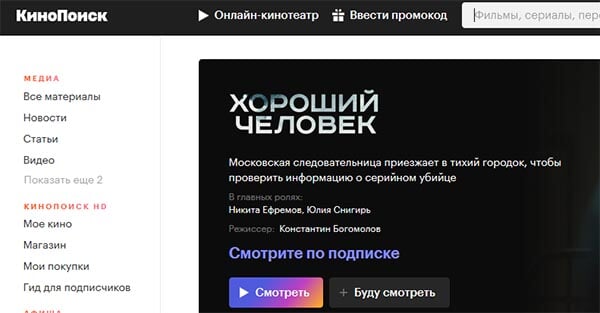
2. С помощью пульта дистанционного управления наведите курсор мыши на значок профиля. Она находится на своем месте — в верхнем правом углу;

3. Находясь на странице, нажмите на кнопку «Выход» и подтвердите свой выбор.
Кнопка «Профиль» также находится в главном меню приложения, которое расположено в левой части некоторых моделей телевизоров.
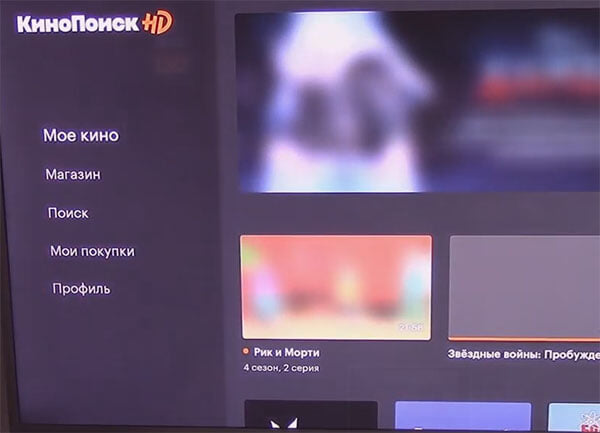
На любом брендовом устройстве вы можете отключиться от своего аккаунта, выполнив поиск в профиле. Вы также можете удалить свой собственный профиль через настройки приложения. Для этого необходимо очистить его данные и удалить кэш.
Как зарегистрироваться в сервисе
Для регистрации на «Кинопоиске» необходимо иметь учетную запись Яндекса. Если он у вас уже есть, используйте его для доступа к сайту. Если у вас еще нет учетной записи, создайте ее одним из методов, описанных ниже:
1. Введите свой логин и пароль;
2. Через любую из социальных сетей: Вконтакте, Facebook, Twitter, Google, Мой Мир или Одноклассники.
На веб-сайте компании «Kinopoek» в правом верхнем углу страницы нажмите кнопку «Войти». Затем нажмите «Я новый пользователь» или «Войти в систему со своим социальным профилем», в зависимости от выбранного метода регистрации.
Важно: Если вы зарегистрируетесь в Kinopoisk, вы также получите доступ ко всем другим услугам Яндекса.
Где найти код

Выход из Кинопоиска на телевизоре
В этом случае выполните следующие действия:
1. Возьмите пульт дистанционного управления и переместите курсор на телевизор с открытым Кинопоинтером в верхний правый угол;
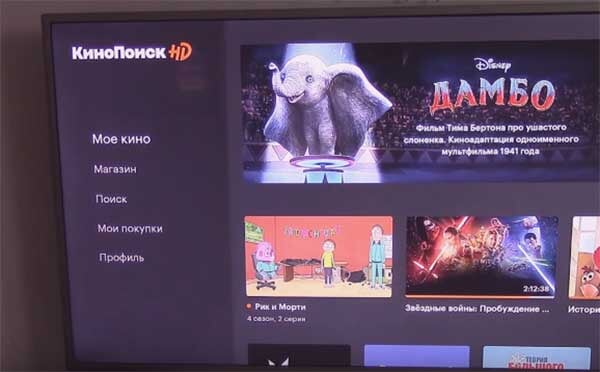
2. Нажмите на иконку вашего профиля здесь и подтвердите ваш переход;
3. Найдите карту пользователя;
4. Затем найдите опцию «Выход».
Теперь вы можете использовать инструкции из предыдущей статьи для входа в свою учетную запись на новом устройстве. С этими, казалось бы, простыми рекомендациями по подключению, пользователи сталкиваются со многими проблемами. Большинство из них просты в решении, зная некоторые особенности и опыт использования мобильных устройств.
Проблемы при подключении к сервису
В некоторых ситуациях пользователи не могут найти приложение Kinopoisk в магазине. После ввода имени в строке поиска оно не отображается среди доступных для установки. Причина кроется в версии операционной системы, установленной на телевизоре. Скорее всего, версия старая, поэтому поддержки нет. В этом случае вы можете попробовать скачать приложение через браузер, чтобы открыть его на вашем телевизоре. Найдите более раннюю версию KinoPiosk и установите ее в свою систему.
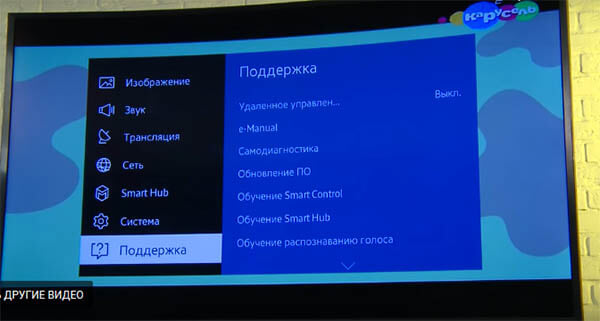
Версию прошивки вашего телевизора можно найти в главном меню в разделе Поддержка. В большинстве случаев телевизоры, выпущенные ранее 2015 года, не поддерживаются. После успешной установки приложения Kinopoisk могут возникнуть проблемы при запуске. В этом случае рекомендуется полностью удалить его из ТВ-системы и установить заново. Перед установкой используйте приложение для очистки кэша и ненужных файлов в системе. Что может повлиять на работу не только сервиса, но и других приложений.
Читайте также:


